1、打开、照片,复制“背景”图层,得到“背景副本”图层。

2、选中“背景副本”图层,执行“滤镜>液化”菜单命令,打开“液化”对话框,单击“向前变形工具”图标,在右侧的选项烂中对其进行设置,画笔大小为200,将人物的脸由外向内进行拖曳。
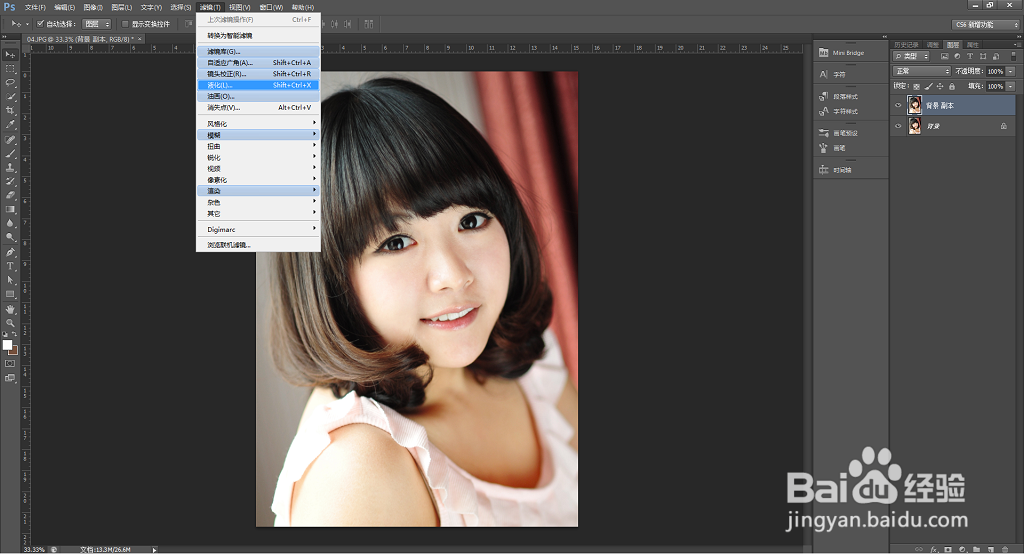
3、使用“向前变形工具”单击人物脸部周围并向脸部中心拖曳,使脸部通过推移达到削瘦的目的,完成后单击“确定”按钮,在图像窗口中可以查看到人物瘦脸后的效果。

4、按下快捷键Ctrl+J复制“背景副本”图层,得到“背景副本2”图层,使用“加深工具”在脸部阴影位置进行涂抹,曝光度设置成“30”,将脸部的阴影加深,使面部五官更加立体。


